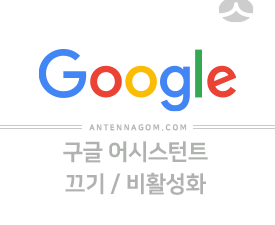이번 글에서는 구글 스마트폰에 대부분 기본 내장되어 있거나 설정되어 있는 구글 어시스턴트를 끄는 방법에 대해서 알아보도록 하겠습니다. 구글 어시스턴트 비활성화하는 방법은 좀 복잡한데요. 글 보면서 천천히 따라 하시면 쉽게 하실 수 있어요~
인공지능 비서 경쟁이 엄청났었는데요. 하지만, 그것도 시간이 지나니 대부분 정리가 된 느낌입니다. 마이크로소프트에서는 윈도우에 탑재되었던 코타나를 포기했고, 국내 업체가 경쟁적으로 발표했던 네이버의 크로바나 다음카카오의 카카오아이, SK의 NUGU도 요샌 광고가 뜸한 상태인데요.
하지만, 안드로이드의 구글 어시스턴트와 아이폰 아이패드의 시리는 서비스를 더욱 개선하고 있는 중인데요. 특히 안드로이드 스마트폰에는 구글에서 자사의 서비스인 구글 어시스턴트를 강력하게 밀고 있어서 홈키를 누르거나 “오케이 구글”로 말을 하면 대부분 스마트폰에서 구글 어시스턴트가 뜨게 됩니다.
그럼에도 잘 사용하시는 분들도 계시겠지만, 대부분 구글 어시스턴트를 잘 사용하지는 않는 것 같아요. 최근에는 홈 키가 최근에는 멀티 창 모드로 들어가는 역할을 같이 하고 있기 때문에, 홈 키를 올리면 멀티 창, 홈 키를 오래 누르면 구글 어시스턴트가 뜨는 게 서로 헷갈릴 때가 많습니다. 구글 어시스턴트는 다행스럽게 비활성화하여 끄는 것이 가능합니다.
구글 어시스턴트 비활성화
- 먼저 [ Google ] 앱을 실행시킵니다.
- [ Google ] 앱을 실행시키면 화면 아래 더보기 버튼을 볼 수 있습니다. 터치합니다.
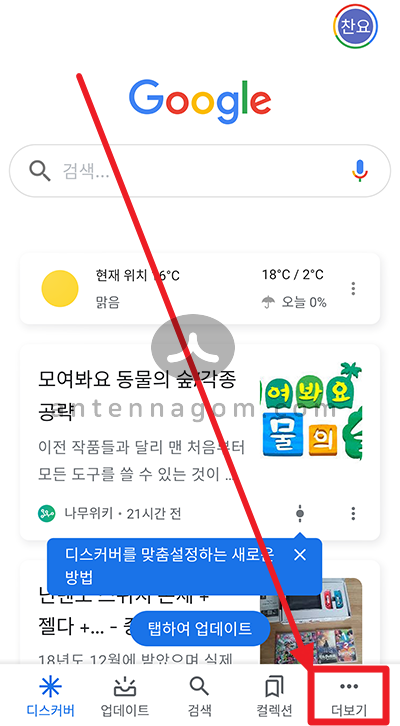
- 더보기 버튼을 눌러 나오는 화면에서 아래로 내려보면 [ 설정 ] 이 있습니다.
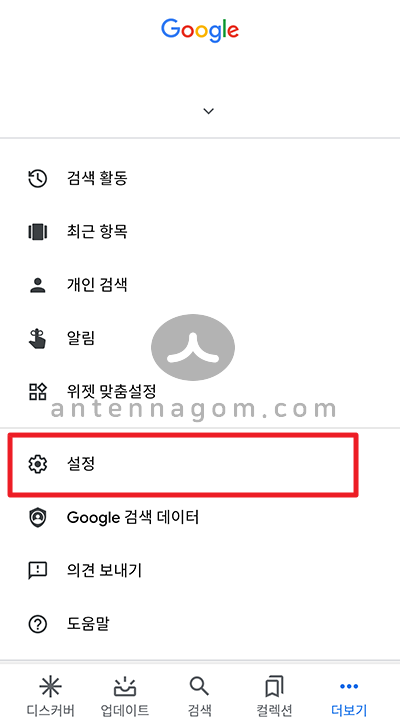
- [ 설정 ] 화면에서 아래에 구글 어시스턴트가 있는 것을 확인할 수 있습니다.
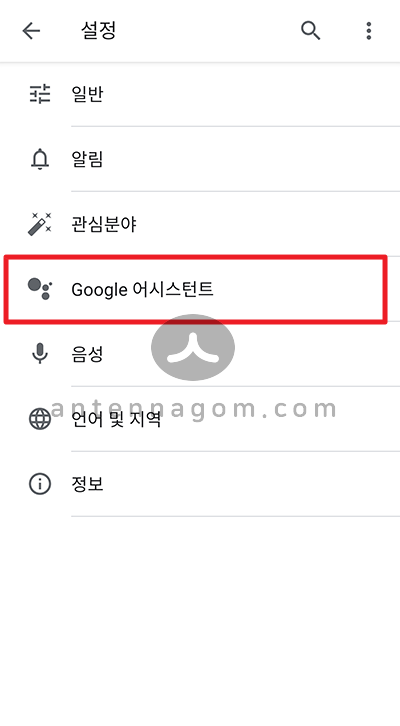
- 구글 어시스턴트 화며에서 어시스턴트 탭을 누르면 화면 아래쪽에 어시스턴트 기기가 있는데요. 제 기기 목록이 나와있습니다. 대부분 휴대전화만 있으실 텐데요. 여기서 휴대전화를 터치해줍니다.
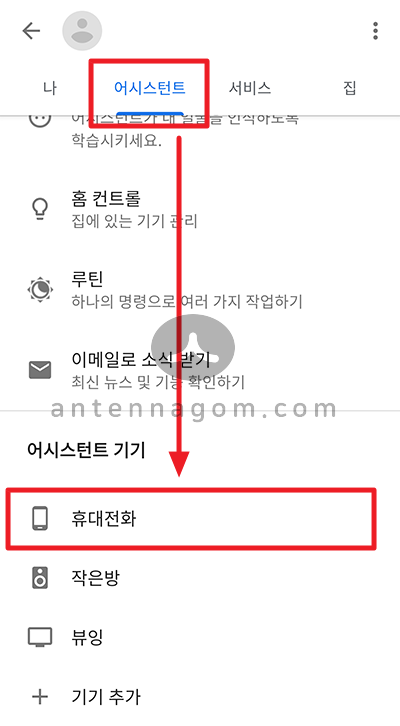
- [ 이 기기에서 어시스턴트 설정 조정 ] 화면에서 구글 어시스턴트의 슬라이드가 on 상태로 되어있습니다. 터치를 한번 하여 상태를 비활성화로 바꿔줍니다.
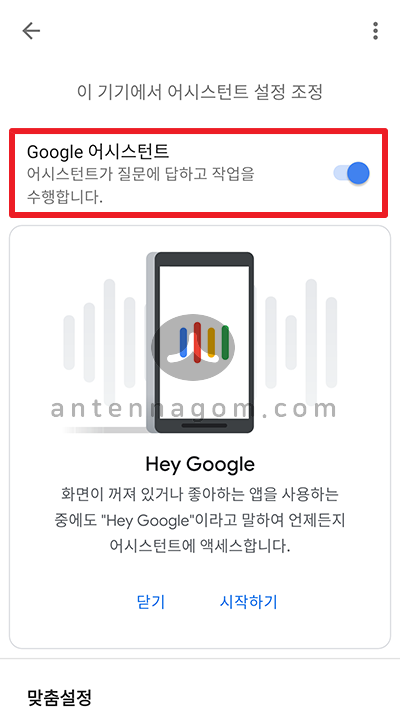
- 설정이 완료되고 나니 이제 홈 버튼을 눌러도 구글 어시스턴트가 실행되지는 않습니다. 그런데, 검색창이 뜨면서 구글 어시스턴트 사용 설정 창이 뜨게 됩니다. 이러면 소용이 없죠. 홈버튼에서 구글 어시스턴트 호출 기능을 아예 빼버리겠습니다.
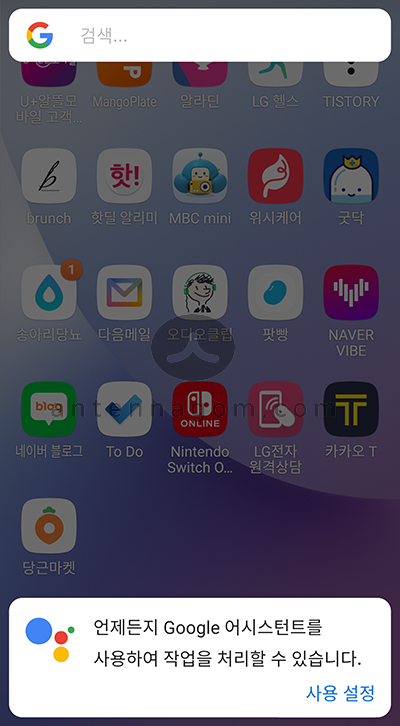
홈버튼 기능에서 구글 어시스턴트 기능을 끄는 방법
[ 삼성 스마트폰 ]
- 상단 바를 내린 후 화면 오른쪽 상단 톱니바퀴 아이콘을 터치합니다.
- 설정 화면에서 [ 애플리케이션 ] 메뉴를 터치합니다.
- 화면 오른쪽 상단 [ 점 세 개 ] 버튼을 터치합니다.
- [ 기본 앱 ] 메뉴를 터치합니다.
- [ 디바이스 도우미 앱 ]을 터치합니다.
- [ 디바이스 도우미 앱 ] 화면에서 다시 [ 디바이스 도우미 앱 ] 글씨를 터치합니다.
- 현재 구글로 되어있는 것을 설정 안 함으로 바꿉니다.
[ LG 스마트폰 ]
- 설정 앱에서 [ 일반 ] 탭을 터치합니다.
- [ 앱 및 알림 ] 메뉴를 터치합니다.
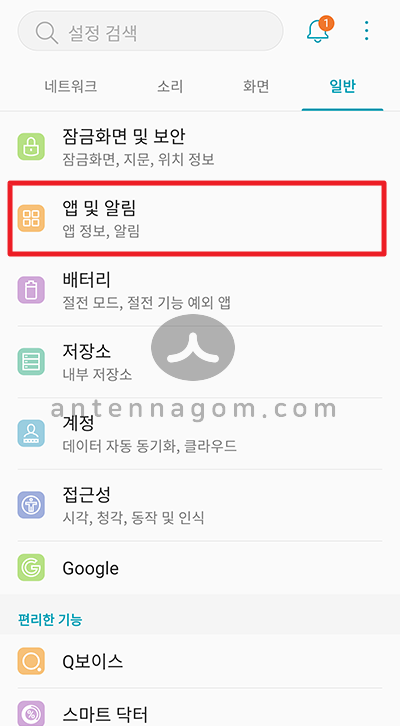
- [ 기본 앱 ] 메뉴를 터치합니다.
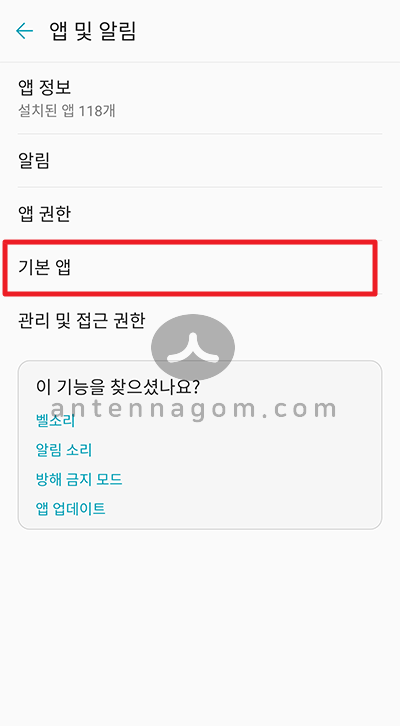
- [ 지원 및 음성 입력 ] 메뉴를 터치합니다.
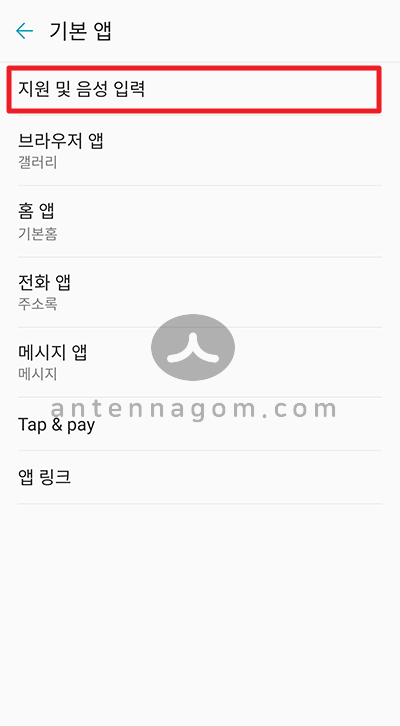
- 지원 및 음성 입력 화면에서 [ 지원 ] 앱을 터치합니다.
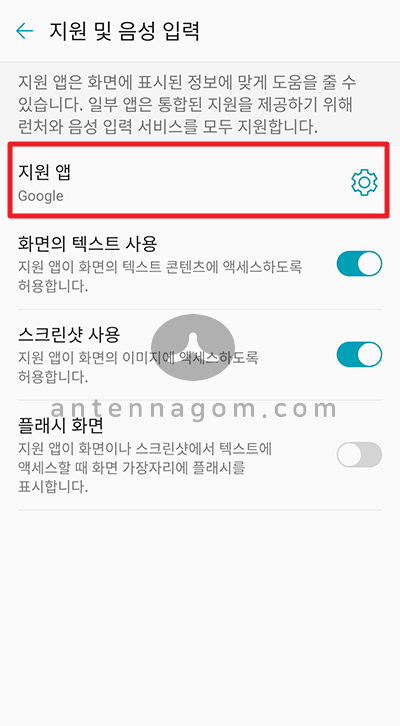
- 현재 구글로 되어있는 것을 [ 없음 ]으로 바꿉니다.
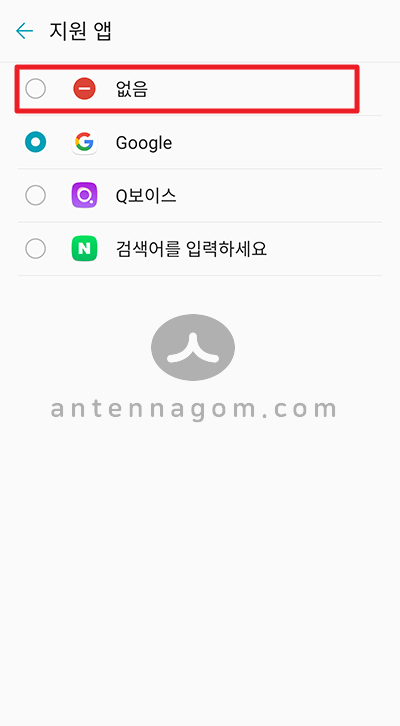
오늘은 구글 어시스턴트 비활성화 방법과 홈버튼에서 구글 어시스턴트 기능을 끄는 방법에 대해서 알아봤습니다.
지금까지 안테나곰이었습니다.